商品を発送する
荷物の追跡ができる配送方法はお互いが安心できるのでおすすめです。
配送方法は送料や補償、追跡サービスの有無などを確認し、商品に合った配送方法を選びましょう。
配送方法について詳しくは、配送方法の選び方もご参照ください。
商品の配送にかんたんラクマパックを利用される場合、こちらでご案内している手順とは操作が異なります。
かんたんラクマパック(日本郵便)をご利用のお客様はQRコードを作成する、かんたんラクマパック(ヤマト運輸)をご利用のお客様はQRコード・バーコードを作成するをそれぞれご参照ください。
※iOSの画面でご案内していますが、WEB/Androidでご利用の場合も操作は同様に行えます。
step 1
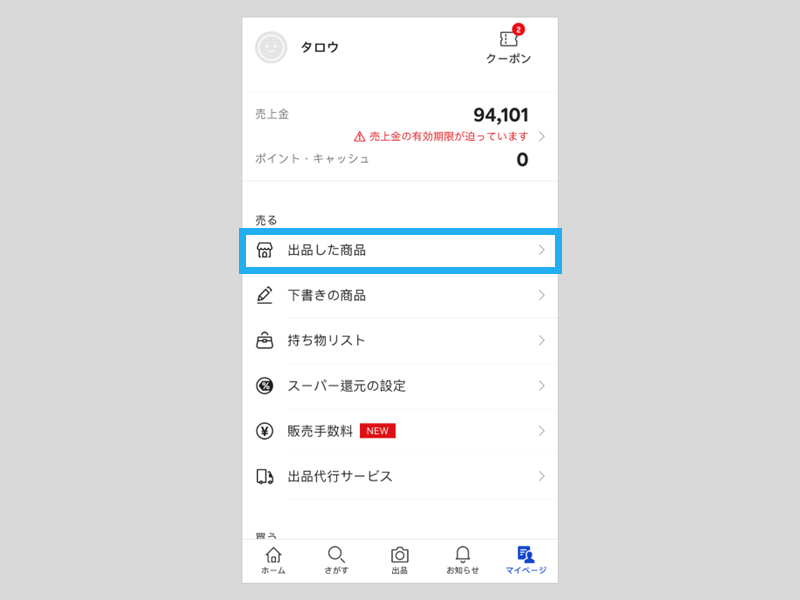
マイページ(サイドメニュー)[出品した商品]をタップします。

[取引中]の一覧から[商品の発送]と表示されている商品をタップします。
step 2

取引ページに記載されている発送期限や配送先住所を確認します。

配送方法に「かんたんラクマパック」を設定して開始された取引(取引開始後に配送方法をかんたんラクマパック以外の方法に変更した場合も含む)は匿名配送となるため、配送先住所の表示はありません。
発送期限のみご確認ください。
配送方法にかんたんラクマパックを設定して取引を開始し、その後配送方法をかんたんラクマパック以外の方法へ変更された場合は、取引メッセージから購入者へ直接配送先の住所と名前をご確認ください。
step 3

発送が完了したら実際に利用された配送方法を選択し、[商品の発送を通知する]をタップします。

追跡サービスがある方法で発送した場合は、[商品の発送を通知する]をタップする前に配送方法の下にある[追跡番号(荷物のお問い合わせ番号)]を入力してください。
[商品の発送を通知する]をタップ後に追跡番号の変更はできませんので、ご注意ください。
誤った追跡番号を入力された場合は、[マイページ(サイドメニュー)>ヘルプ・その他>お問い合わせ]よりお問い合わせください。
お急ぎの場合は、取引メッセージにて購入者へのご連絡をお願いします。
step 4

[発送した]をタップすると、購入者への発送通知が完了します。
step 5

発送通知が完了すると、受取確認待ちの画面に切り替わります。
購入者からの受取確認通知をお待ちください。
着払いで発送した時は、控えの伝票に記載されている送料とお届け予定日を購入者に連絡しましょう。
はじめてガイド一覧
- 販売のコツ – どうすれば売れるの?
- 出品のコツ – どんな物を出品すれば売れるの?
- 売上を楽天キャッシュに手動チャージする
- ログインガイド
- かんたんラクマパックのご利用方法
- 商品を出品する
- 出品商品を下書きに保存/編集する
- 購入申請を承認する
- 配送方法の選び方
- 商品を梱包する
- 商品を発送する
- 取引相手を評価する
- 売上を現金で受け取る
- 売上金を使う
- 商品をさがす
- 商品を購入する
- 商品の代金を支払う
- 商品の受取・評価
- 出品者をフォローする